In qualità di esperto IT, mi viene spesso chiesto di spiegare messaggi di errore come 'Codice 29: questo dispositivo è disabilitato perché il firmware del dispositivo non gli ha fornito le risorse richieste'. In parole povere, questo messaggio indica che un dispositivo è stato disabilitato perché non dispone dei driver corretti.
Se visualizzi questo errore, significa che il firmware del tuo computer (il software che controlla il funzionamento dell'hardware) non fornisce al dispositivo le risorse di cui ha bisogno per funzionare. Ciò può accadere per una serie di motivi, ma il più comune è che il dispositivo è vecchio e non è più supportato dal firmware.
Se visualizzi questo errore, non c'è molto che puoi fare per risolverlo. Dovrai trovare un nuovo dispositivo compatibile con il firmware del tuo computer. Nel frattempo, puoi provare a utilizzare un altro dispositivo o un altro computer.
Se sei una persona tecnica, potresti essere in grado di trovare un modo per correggere questo errore aggiornando il firmware del dispositivo. Tuttavia, questo non è raccomandato a meno che tu non sia sicuro della tua capacità di farlo. L'aggiornamento del firmware può essere rischioso e, se non sai cosa stai facendo, potresti peggiorare il problema.
Se tu vedi Codice errore 29, Questo dispositivo è disabilitato perché il firmware del dispositivo non gli ha fornito le risorse necessarie sul tuo PC Windows 11/10, questo post ti aiuterà a risolvere il problema. 
Potresti riscontrare questo codice di errore con schede video, schede audio, schede di espansione e altri dispositivi integrati. Il dispositivo si sta arrestando con il codice di errore 29 di Device Manager perché il firmware del dispositivo non gli forniva le risorse richieste. Si tratta di un problema hardware di basso livello che richiede l'accesso al BIOS per abilitare il dispositivo. Questo codice di errore può verificarsi se il driver del dispositivo è obsoleto o danneggiato.
Codice 29, questo dispositivo è disabilitato perché il firmware del dispositivo non gli ha fornito le risorse richieste
Se ricevi un errore Code 29 mentre utilizzi un dispositivo hardware, ti consigliamo di riavviare il computer. Questo errore potrebbe essere causato da un problema temporaneo con il tuo hardware, quindi un riavvio ti aiuterà a risolverlo. Se l'errore persiste, puoi risolverlo con le correzioni seguenti:
- Aggiorna o reinstalla i driver del dispositivo.
- Ripristina gli aggiornamenti dei driver.
- Attiva il dispositivo problematico nel BIOS.
- Cancella CMOS per ripristinare le impostazioni del BIOS.
- Reinstallare la scheda di espansione.
- Sostituisci il tuo hardware.
1] Aggiorna o reinstalla i driver del dispositivo.
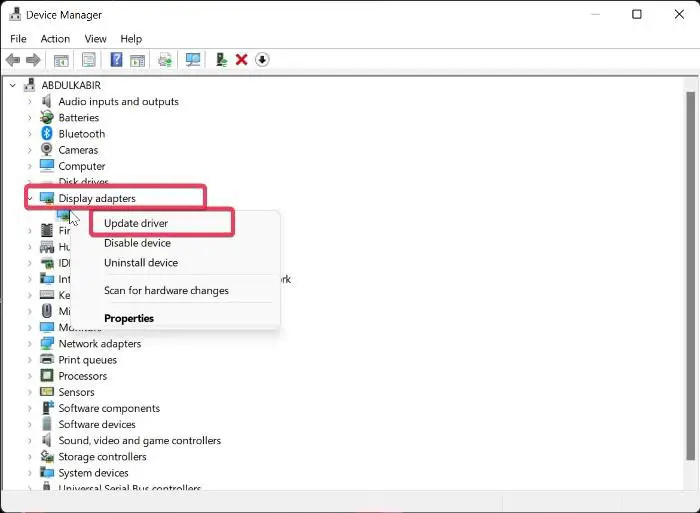
come vedere altri computer sulla rete Windows 10
Dopo aver identificato il dispositivo che sta dando questo errore, è necessario aggiornare il suo driver o reinstallarlo.
È possibile seguire i passaggi seguenti per aggiornare il driver:
- Premi Win + X e seleziona Gestione dispositivi.
- Ora espandi Ingressi e uscite audio categoria e fai clic con il pulsante destro del mouse sul dispositivo.
- Dopo di che selezionare Aggiorna driver dal menu contestuale e seguire le istruzioni per completare il processo.
Puoi anche utilizzare l'app Impostazioni. Apri l'app Impostazioni premendo Win + I e fai clic su Windows Update > Opzioni avanzate. Ora seleziona l'opzione Aggiornamenti facoltativi per scaricare e installare gli aggiornamenti del driver del dispositivo. Oppure puoi scaricare i driver più recenti dal sito Web ufficiale del produttore del tuo dispositivo.
facebook questo contenuto non è disponibile al momento
Se l'errore continua a comparire, ti consigliamo di disinstallare e reinstallare il driver. È possibile che il driver del dispositivo sia danneggiato o difettoso. Quindi la reinstallazione aiuterà in questo caso. Per reinstallare il driver del dispositivo, attenersi alla seguente procedura:
- Avvia Gestione dispositivi, espandi la categoria del dispositivo e fai clic con il pulsante destro del mouse sul dispositivo con l'errore.
- Ora nel menu contestuale, fai clic sul pulsante Eliminare dispositivi varianti.
- Al termine, riavvia il computer e lascia che Windows reinstalli il driver mancante.
- Oppure puoi aprire Gestione dispositivi e fare clic su Azione > Cerca modifiche hardware per reinstallare il driver.
Se ricevi ancora lo stesso errore, segui il prossimo metodo di risoluzione dei problemi.
Vedere: Windows non è in grado di determinare le impostazioni per questo dispositivo, errore 34 .
2] Ripristina aggiornamenti driver
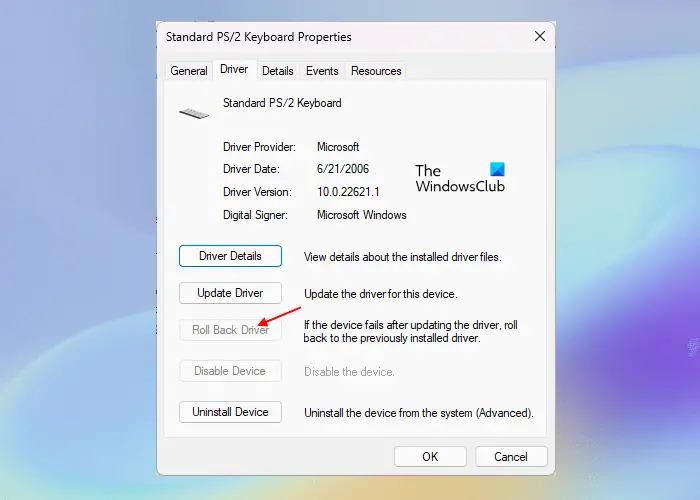
Se hai iniziato a ricevere un errore Code 29 dopo aver aggiornato un particolare driver di dispositivo, l'errore potrebbe essere causato da un aggiornamento del driver. Pertanto, se lo scenario è applicabile, è possibile ripristinare l'aggiornamento del driver alla versione precedente per correggere l'errore. Ecco come:
- Innanzitutto, apri Gestione dispositivi, trova ed espandi la categoria del dispositivo di destinazione.
- Ora fai clic destro sul tuo dispositivo e seleziona Caratteristiche elemento dal menu di scelta rapida visualizzato.
- Quindi vai alla scheda 'Driver' e fai clic sul pulsante Ritiro del conducente pulsante.
Spero che tu non riceva lo stesso codice di errore ora.
Leggere: Errore 38, Windows non può caricare il driver del dispositivo per questo hardware. .
3] Attiva il dispositivo problematico nel BIOS.
La prossima cosa che puoi fare è abilitare il dispositivo hardware problematico nelle impostazioni del tuo BIOS. L'errore potrebbe essere causato dal firmware che non fornisce le risorse richieste al dispositivo. Quindi, inserisci le impostazioni del BIOS e accendi il dispositivo per vedere se l'errore è stato risolto.
Innanzitutto, inserisci le impostazioni del BIOS premendo il tasto DEL o F12 (in base alle specifiche della scheda madre) durante il processo di avvio. Dopo essere entrato nel BIOS, trova il dispositivo con cui stai riscontrando questo errore e imposta il suo stato su 'Abilitato'. È quindi possibile riavviare il computer e l'errore dovrebbe essere corretto.
4] Cancella CMOS per ripristinare le impostazioni del BIOS.
Questo errore potrebbe essere il risultato di un'impostazione del BIOS errata. Quindi, se lo scenario è applicabile, puoi correggere l'errore cancellando o reimpostando il CMOS del tuo PC Windows. Ciò ripristinerà le impostazioni del BIOS ai valori predefiniti. È quindi possibile avviare il computer e vedere se l'errore Code 29 è stato risolto.
5] Reinstallare la scheda di espansione
L'errore potrebbe essere causato dal fatto che l'hardware non è installato correttamente sulla scheda madre. Pertanto, se applicabile, reinstallare la scheda di espansione per correggere l'errore Code 29.
Per fare ciò, dovrai aprire il case del computer e quindi scollegare i cavi o i supporti esterni. Se reinstalli la scheda audio, dovrai disabilitare la connessione degli altoparlanti. E così via. Successivamente, svitare la vite di fissaggio e rimuovere la scheda di espansione. Ora puoi controllare se c'è sporcizia o danni sulla scheda di espansione. Eseguire il passaggio successivo di conseguenza, quindi reinserire la scheda di espansione, fissare correttamente la scheda nella custodia e chiudere la custodia. Questo dovrebbe correggere l'errore per te.
Questo metodo richiede esperienza. Quindi, se non sei abituato o non sai come aprire il case del computer e lavorare con la scheda madre, ti consigliamo di contattare uno specialista hardware.
Vedere: Correggi l'errore del touchpad che questo dispositivo non si avvia (codice 10)
6] Sostituisci il tuo hardware
Potrebbe essere necessario prendere in considerazione la sostituzione del dispositivo hardware se l'errore persiste. Il problema potrebbe essere con il tuo hardware. La tua attrezzatura potrebbe non essere in buone condizioni o potrebbe essere danneggiata. Quindi, sostituiscilo o fallo riparare da un negozio professionale e poi verifica se l'errore è stato risolto.
Come riparare questo dispositivo non funziona correttamente perché Windows non può caricare i driver richiesti per questo dispositivo Codice 31?
Per aggiustare Codice 31 errore in Windows 11/10, è possibile aggiornare o reinstallare i driver per il dispositivo in cui si verifica l'errore. Puoi farlo utilizzando l'app Gestione dispositivi. Aprilo, trova il driver del dispositivo, fai clic con il pulsante destro del mouse e seleziona 'Aggiorna driver' per avviare l'aggiornamento del driver del dispositivo. Se ciò non aiuta, scegli l'opzione 'Rimuovi dispositivo' invece di 'Aggiorna driver', quindi riavvia il computer per reinstallare il driver.
Come riparare un driver USB rotto?
Se il tuo driver USB non funziona, aggiornalo immediatamente. Se il problema persiste, modificare le impostazioni di risparmio energia e disabilitare Consentire al computer di spegnere questo dispositivo per risparmiare energia Opzione driver USB. Oppure puoi anche modificare i valori UsbStor nell'editor del registro (eseguire il backup del registro prima di farlo) per risolvere questo problema.
Ora leggi: Questo dispositivo è mancante, non funziona correttamente, codice 24.
ripristinare i caratteri predefiniti di Windows 10















